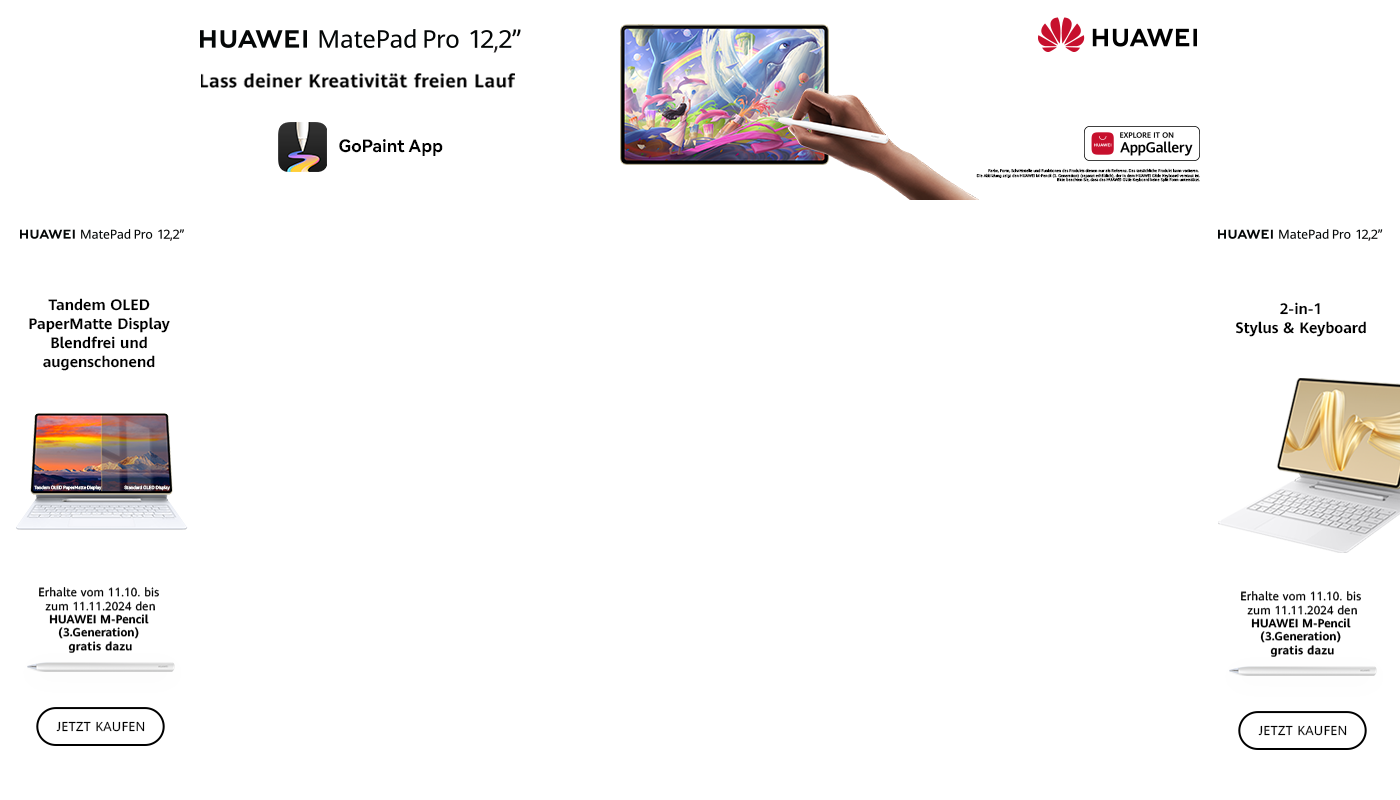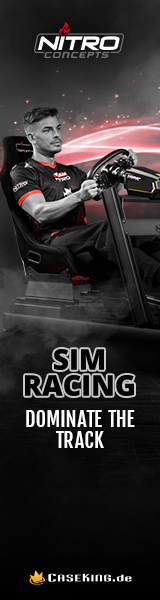Holgi_Heizer
Lieutenant
- Registriert
- Feb. 2005
- Beiträge
- 580
Hallo,
ich habe am Wochenende eine neue CPU eingebaut (von AMD 4850e auf Athlon II X4 640) und nun habe ich das Problem, das weder Napster noch der WMP mit DRM Dateien zurecht kommt.
Bei Napster erhalte ich nur die Fehlermeldung 0xC00D11B1 und WMP spielt von Napster gezogene Tracks nicht ab.
Anscheinend wurde durch den CPU Wechsel das DRM aktiv, aber wie bekomme ich das alles wieder zum laufen ohne Win7 neu installieren zu müssen?
Folgendes habe ich bisher ohne Erfolg versucht:
ich habe am Wochenende eine neue CPU eingebaut (von AMD 4850e auf Athlon II X4 640) und nun habe ich das Problem, das weder Napster noch der WMP mit DRM Dateien zurecht kommt.
Bei Napster erhalte ich nur die Fehlermeldung 0xC00D11B1 und WMP spielt von Napster gezogene Tracks nicht ab.
Anscheinend wurde durch den CPU Wechsel das DRM aktiv, aber wie bekomme ich das alles wieder zum laufen ohne Win7 neu installieren zu müssen?
Folgendes habe ich bisher ohne Erfolg versucht:
- Stream Fix für Napster
- C:\ProgramData\Microsoft\DRM löschen (da waren aber keine Dateien drin, nur ein leeres Server Verzeichnis)
- Ein erneuern der Lizenz von http://drmlicense.one.microsoft.com/Indivsite/de/indivit.asp (aber der Upgrade Button ist trotz Admin Ausführung nicht aktiv)
- HKEY_LOCAL_MACHINE\SOFTWARE\Microsoft\Windows\CurrentVersion\Audio DWORD "DisableProtectedAudioDG" von 1 auf 0 setzen.